Verstehen der Fehlermeldung: Verbindung zum Server nicht möglich
Was bedeutet es, wenn es heißt, dass keine Verbindung zum Server hergestellt werden kann? Wenn Sie mitten in einer intensiven Spielesitzung sind oder …
Artikel lesen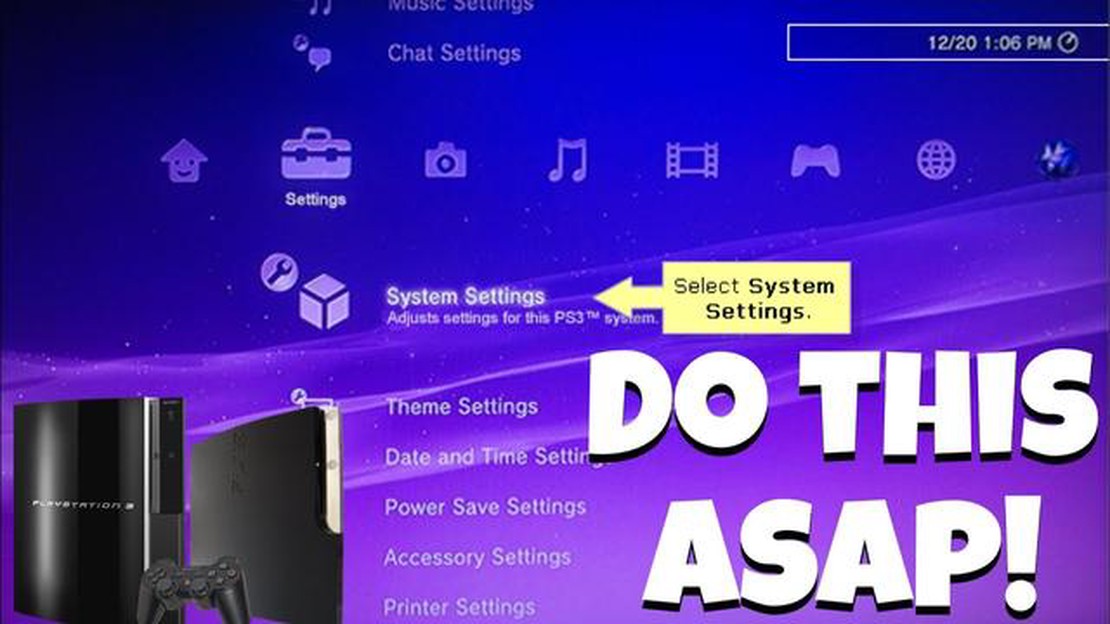
Die Sicherung Ihrer PS3-Daten ist ein wichtiger Schritt, um sicherzustellen, dass Ihre Spielstände, heruntergeladenen Inhalte und persönlichen Einstellungen sicher und geschützt sind. Eine der einfachsten und effizientesten Möglichkeiten zur Sicherung Ihrer PS3 ist die Verwendung einer externen Festplatte. Mit einer externen Festplatte können Sie Ihre Daten ganz einfach von Ihrer PS3 auf die Festplatte übertragen und umgekehrt.
Vergewissern Sie sich zunächst, dass Sie eine externe Festplatte mit genügend Speicherplatz haben, um alle Ihre Daten unterzubringen. Es wird empfohlen, eine Festplatte zu verwenden, die mindestens doppelt so viel Speicherplatz bietet wie die interne Festplatte Ihrer PS3. So können Sie sicherstellen, dass Sie genügend Platz haben, um alle Ihre Spiele, Spielstände und anderen Daten zu speichern.
Verbinden Sie nun Ihre externe Festplatte über ein USB-Kabel mit Ihrer PS3. Sobald sie angeschlossen ist, rufen Sie das Menü Einstellungen auf Ihrer PS3 auf und wählen Sie Systemeinstellungen. Navigieren Sie von dort aus zur Option Sicherungsdienstprogramm und wählen Sie die Option Sicherung. Daraufhin wird der Sicherungsvorgang eingeleitet und Sie werden aufgefordert, die zu sichernden Daten auszuwählen, z. B. Spielstände, heruntergeladene Inhalte und Systemeinstellungen.
Nachdem Sie die zu sichernden Daten ausgewählt haben, beginnt das PS3-System mit der Übertragung der Daten auf Ihre externe Festplatte. Die Dauer des Sicherungsvorgangs hängt von der Menge der zu übertragenden Daten ab. Haben Sie also etwas Geduld und stellen Sie sicher, dass Ihre PS3 während des gesamten Vorgangs an eine Stromquelle angeschlossen ist. Sobald die Sicherung abgeschlossen ist, können Sie die externe Festplatte von Ihrer PS3 abtrennen und an einem sicheren Ort aufbewahren.
Zusammenfassend lässt sich sagen, dass die Sicherung Ihrer PS3-Daten auf einer externen Festplatte eine einfache und effektive Methode ist, um sicherzustellen, dass Ihre Daten geschützt sind. Wenn Sie diese Schritt-für-Schritt-Anleitung befolgen, können Sie ganz einfach Ihre Spielstände, heruntergeladenen Inhalte und Systemeinstellungen sichern, sodass Sie Ihre Daten im Falle eines Systemausfalls oder anderer unglücklicher Ereignisse wiederherstellen können. Nehmen Sie sich also die Zeit, Ihre PS3 zu sichern, und genießen Sie die Gewissheit, dass Ihre Daten sicher sind.
Wenn Sie Ihre PS3-Daten auf einer externen Festplatte sichern möchten, befolgen Sie diese Schritt-für-Schritt-Anleitung:
Schritt 1: Verbinden Sie Ihre externe Festplatte mit Ihrer PS3
Nehmen Sie Ihre externe Festplatte und schließen Sie sie an einen der USB-Anschlüsse an Ihrer PS3-Konsole an.
Schritt 2: Formatieren Sie die externe Festplatte
Rufen Sie das Menü “Einstellungen” auf Ihrer PS3 auf und navigieren Sie zur Option “Systemeinstellungen”. Wählen Sie dort die Option “Dienstprogramm formatieren”. Wählen Sie die externe Festplatte, die Sie gerade angeschlossen haben, und wählen Sie “Formatieren”. Dadurch werden alle vorhandenen Daten auf der Festplatte gelöscht. Stellen Sie also sicher, dass Sie alle wichtigen Dateien gesichert haben, bevor Sie fortfahren.
Schritt 3: Sichern Sie Ihre PS3-Daten
Rufen Sie erneut das Menü “Einstellungen” auf und wählen Sie diesmal die Option “Sicherungsdienstprogramm”. Wählen Sie die Option “Sicherung” und wählen Sie die externe Festplatte als Ziel aus. Sie können Ihr gesamtes PS3-System sichern oder bestimmte Daten auswählen.
Schritt 4: Warten Sie auf die Fertigstellung der Sicherung
Sobald Sie die zu sichernden Daten ausgewählt haben, beginnt die PS3 mit dem Kopieren der Dateien auf die externe Festplatte. Dieser Vorgang kann je nach der Menge der zu sichernden Daten einige Zeit in Anspruch nehmen, haben Sie also Geduld und unterbrechen Sie den Vorgang nicht.
Schritt 5: Überprüfen der Sicherung
Nachdem die Sicherung abgeschlossen ist, sollten Sie überprüfen, ob alle Ihre Daten erfolgreich auf die externe Festplatte kopiert wurden. Rufen Sie erneut das Menü “Einstellungen” auf und wählen Sie die Option “Backup Utility”. Wählen Sie dieses Mal die Option “Wiederherstellen” und wählen Sie die externe Festplatte als Quelle aus. Die PS3 scannt das Laufwerk und zeigt eine Liste der Sicherungsdateien an. Vergewissern Sie sich, dass alle von Ihnen gesicherten Dateien vorhanden und zugänglich sind.
Herzlichen Glückwunsch! Sie haben Ihre PS3-Daten erfolgreich auf einer externen Festplatte gesichert. Diese Sicherung ist sehr nützlich, wenn Sie Ihr PS3-System wiederherstellen oder Ihre Daten auf eine neue Konsole übertragen müssen.
Bevor Sie mit dem Sichern Ihrer PS3 beginnen, müssen Sie Ihre externe Festplatte vorbereiten. Führen Sie die folgenden Schritte aus, um sicherzustellen, dass Ihre Festplatte bereit ist:
Wenn Sie diese Schritte befolgen, können Sie mit der Sicherung fortfahren und sicherstellen, dass Ihre PS3-Daten sicher auf Ihrer externen Festplatte gespeichert sind. Vergewissern Sie sich, dass Sie alle notwendigen Vorbereitungen getroffen haben, bevor Sie die Sicherung starten.
Das Sichern Ihrer PS3 auf einer externen Festplatte ist eine einfache und effektive Methode, um sicherzustellen, dass Ihre Spielstände, Downloads und anderen Daten sicher sind. Bevor Sie beginnen, vergewissern Sie sich, dass Sie eine externe Festplatte haben, die mit Ihrer PS3 kompatibel ist. Die Festplatte sollte über genügend Speicherplatz verfügen, um alle Ihre gespeicherten Daten aufzunehmen.
Führen Sie die folgenden Schritte aus, um Ihre externe Festplatte an Ihr PS3-System anzuschließen:
Lesen Sie auch: Xbox 360 Internetverbindung reparieren: Eine Schritt-für-Schritt-Anleitung
Sobald die Sicherung abgeschlossen ist, können Sie die externe Festplatte von der PS3 abtrennen. Es ist wichtig, dass Sie Ihre externe Festplatte an einem sicheren Ort aufbewahren, um die Sicherheit Ihrer Daten zu gewährleisten. Außerdem ist es ratsam, regelmäßig Sicherungskopien Ihrer PS3 auf der externen Festplatte zu erstellen, um Ihre Daten auf dem neuesten Stand und geschützt zu halten.
Führen Sie die folgenden Schritte aus, um das Sicherungsprogramm auf Ihrer PS3 aufzurufen:
Lesen Sie auch: Der schockierende Tod von Sasha: Enthüllung der Wahrheit über Gabis Rolle
Sobald Sie die Option “Sicherungsdienstprogramm” ausgewählt haben, werden Ihnen mehrere Sicherungsoptionen angezeigt. Mit diesen Optionen können Sie bestimmte Datentypen sichern, z. B. Spielstände, Mediendateien und Systemeinstellungen. Sie können wählen, ob Sie alles sichern möchten oder nur die Dateien, die Sie für notwendig erachten. Es wird empfohlen, alle Daten zu sichern, um eine vollständige Sicherung Ihrer PS3 zu gewährleisten.
Nachdem Sie die Sicherungsoptionen ausgewählt haben, wählen Sie die externe Festplatte als Ziel für Ihre Sicherung aus. Stellen Sie sicher, dass die externe Festplatte über USB mit Ihrer PS3 verbunden ist. Sobald das Ziel für die Sicherung festgelegt ist, können Sie den Sicherungsvorgang starten.
Je nach der Größe Ihrer Daten und der Geschwindigkeit Ihrer externen Festplatte kann der Sicherungsvorgang einige Zeit in Anspruch nehmen. Es ist wichtig, dass Sie den Sicherungsvorgang nicht unterbrechen, da dies zu beschädigten oder unvollständigen Sicherungen führen kann. Sobald die Sicherung abgeschlossen ist, können Sie die externe Festplatte sicher von Ihrem PS3-System trennen.
Nachdem Sie Ihre externe Festplatte an Ihr PS3-System angeschlossen und sichergestellt haben, dass sie ordnungsgemäß erkannt wird, können Sie Ihre Sicherungsoptionen auswählen. In diesem Schritt können Sie Ihre Sicherung so anpassen, dass sie bestimmte Spielstände, Systemeinstellungen und andere Daten enthält, die Sie sichern möchten.
Navigieren Sie zunächst zur Option “Backup Utility”, die sich im Menü “Systemeinstellungen” auf Ihrer PS3 befindet. Dadurch wird der Sicherungsvorgang gestartet und die verfügbaren Sicherungsoptionen werden angezeigt.
Spielstände:
Sie können Ihre Spielstände einzeln sichern oder die Option wählen, alle Spielstände auf einmal zu sichern. Wenn Sie die individuelle Option wählen, können Sie auswählen, welche Spielstände Sie in die Sicherung einbeziehen möchten. Dies ist nützlich, wenn Sie nur bestimmte Spielfortschritte sichern möchten, während Sie andere ausschließen.
Systemeinstellungen und Daten:
Durch die Sicherung Ihrer Systemeinstellungen und -daten können Sie sicherstellen, dass Sie Ihr PS3-System bei Bedarf in den vorherigen Zustand zurückversetzen können. Dazu gehören Einstellungen wie Netzwerkkonfigurationen, Benutzereinstellungen und andere Systempräferenzen. Es wird empfohlen, diese Option in die Sicherung aufzunehmen, um den Verlust wichtiger Daten zu vermeiden.
Daten auf PS3:
Wenn Sie andere Daten auf Ihrer PS3 gespeichert haben, z. B. Fotos, Videos oder Musik, können Sie auch diese in die Sicherung einbeziehen. Dies ist besonders nützlich, wenn Sie diese Daten auf ein anderes Gerät übertragen oder einfach eine Sicherungskopie zur Aufbewahrung haben möchten.
Sicherung überprüfen:
Bevor Sie Ihr Backup abschließen, ist es wichtig, die Integrität des Backups zu überprüfen. Mit dieser Option können Sie die Sicherungsdaten auf eventuelle Fehler oder Unstimmigkeiten überprüfen. Es wird empfohlen, diese Option zu wählen, um sicherzustellen, dass Ihre Sicherung genau und zuverlässig ist.
Sobald Sie Ihre Auswahl getroffen haben, bestätigen Sie diese und fahren mit dem Sicherungsvorgang fort. Je nach der Menge der zu sichernden Daten kann dieser Vorgang einige Zeit in Anspruch nehmen.
Sobald Sie Ihre externe Festplatte an Ihre PS3 angeschlossen haben, können Sie den Sicherungsvorgang starten. Führen Sie die folgenden Schritte aus:
Es wird empfohlen, Ihre PS3-Daten regelmäßig auf einer externen Festplatte zu sichern, um den Verlust wichtiger Speicherstände und Dateien zu vermeiden. Wenn Sie diese Schritte befolgen, können Sie sicherstellen, dass Ihre Daten sicher gespeichert sind und bei Problemen mit Ihrer PS3 leicht wiederhergestellt werden können.
Durch die Sicherung Ihrer PS3 auf einer externen Festplatte können Sie Ihre Spielstände, heruntergeladenen Inhalte und andere Daten für den Fall sichern, dass Ihrer Konsole etwas zustößt. Außerdem bietet sie eine zusätzliche Speichermöglichkeit, wenn der Speicherplatz auf der internen Festplatte Ihrer PS3 knapp wird.
Ja, Sie können jede externe Festplatte verwenden, solange sie mit der PS3 kompatibel ist. Die externe Festplatte muss mit den Dateisystemen FAT32 oder exFAT formatiert sein, damit sie von der Konsole erkannt wird. Schauen Sie im Benutzerhandbuch der PS3 nach oder wenden Sie sich an den Hersteller, um die Kompatibilität sicherzustellen.
Um Ihre externe Festplatte auf FAT32 oder exFAT zu formatieren, schließen Sie sie an Ihren Computer an und öffnen Sie die Datenträgerverwaltung (Windows) oder das Festplatten-Dienstprogramm (Mac). Suchen Sie Ihre externe Festplatte, klicken Sie mit der rechten Maustaste darauf, und wählen Sie die Option zum Formatieren. Wählen Sie entweder FAT32 oder exFAT als Dateisystem und folgen Sie den Anweisungen auf dem Bildschirm, um den Formatierungsvorgang abzuschließen. Denken Sie daran, dass bei der Formatierung alle Daten auf der externen Festplatte gelöscht werden, sichern Sie also alle wichtigen Dateien, bevor Sie fortfahren.
Ja, es ist möglich, einzelne Spielstände anstelle des gesamten PS3-Systems zu sichern. Gehen Sie dazu im XMB-Menü Ihrer PS3 zum Abschnitt “Spiel”, navigieren Sie zur Option “Save Data Utility” und wählen Sie die Spielstände aus, die Sie sichern möchten. Drücken Sie die Dreieckstaste auf Ihrem Controller, um das Optionsmenü aufzurufen, und wählen Sie die Option “Kopieren”. Wählen Sie Ihre externe Festplatte als Ziel aus und warten Sie, bis der Sicherungsvorgang abgeschlossen ist. Auf diese Weise können Sie selektiv nur die Spielstände sichern, die Sie erhalten möchten.
Was bedeutet es, wenn es heißt, dass keine Verbindung zum Server hergestellt werden kann? Wenn Sie mitten in einer intensiven Spielesitzung sind oder …
Artikel lesenWelche Genshin-Charaktere benutzen eine Claymore? Genshin Impact ist ein Open-World-Action-Rollenspiel, das von miHoYo entwickelt wurde. Das Spiel …
Artikel lesenKann man Borderlands 3-Charaktere von der Xbox auf den PC übertragen? Wenn ihr ein Fan von Borderlands 3 seid und viele Stunden in den Aufbau eurer …
Artikel lesenWelche Farbe hat das Hemd von Bart Simpson? Bart Simpson, die kultige Figur aus der langjährigen Zeichentrickserie “Die Simpsons”, ist für seine …
Artikel lesenGibt es Smaragd im wirklichen Leben? Der Smaragd ist in der Tat ein echter Edelstein, der die Menschen seit Jahrhunderten in seinen Bann gezogen hat. …
Artikel lesenWie kann man in WWE 2K19 PS4 alles freischalten? WWE 2K19, der neueste Teil der beliebten Wrestling-Videospielserie, bietet den Spielern eine breite …
Artikel lesen